Tabela e përmbajtjes
Ndërsa punojmë me një bazë të dhënash të madhe, ndonjëherë mund të na duhet të lidhim libra të tjerë të punës me bazën e të dhënave për të marrë të dhëna. Por në shumë situata, lidhja mund të prishet ose vendndodhja e librit të punës mund të zëvendësohet. Për fat të mirë, për të përballuar këto lloj problemesh, ne mund të modifikojmë lidhjet për të kryer punën tonë. Për qëllime demonstrimi, unë kam përdorur Microsoft Office 365 dhe ju mund të përdorni versione të tjera sipas preferencave tuaja. Në këtë artikull, unë do t'ju tregoj 3 metoda të lehta dhe të përshtatshme për të redaktuar lidhjet në Excel . Prandaj, lexoni artikullin për të mësuar më shumë dhe për të kursyer kohë.
Shkarkoni Librin e Punës Praktike
Mund ta shkarkoni librin e punës të përdorur për demonstrimin nga lidhja e shkarkimit më poshtë.
3 mënyra për të modifikuar lidhjet në Excel.xlsx
3 Metoda të përshtatshme për të modifikuar lidhjet në Excel
Zakonisht, kur kopjoni të dhëna nga një libër pune dhe ngjiteni atë në një libër tjetër pune nëpërmjet një lidhjeje, më pas libri i punës burim lidhet me librin kryesor të punës. Këtu, ne do të diskutojmë tre qasje të ndryshme për redaktimin e lidhjes. Për qëllime demonstrimi, unë kam përdorur të dhënat e mëposhtme të mostrës. Këtu, unë kam marrë Shitjet nga Chris për pesë vitet e fundit.

1. Përditësoni vlerat për të modifikuar lidhjet në Excel
Le të shqyrtojmë një situatë ku ne kemi krijuar tashmë një lidhje midis dy librave të punës, por libri i punës burim është i gabuar nga vendndodhja e tij aktuale. NëPërveç kësaj, ka disa përditësime në vlerat e librit të punës burimore në vendndodhjen e tij të re. Megjithatë, ne duhet të ndryshojmë lidhjen burimore duke redaktuar lidhjen në librin kryesor të punës. Prandaj, kaloni hapat e mëposhtëm.
Hapat:
- Së pari, kopjoni pjesën që dëshironi.

Shënim:
Këtu, duhet të shkoni në një libër tjetër pune ku keni grupin e të dhënave. Për shembull, ne kemi këtë fletë Dataset në Libri i punës 1 . Më pas, ne po e lidhim këtë fletë “ Setimi i të dhënave ” me fletën tonë të dëshiruar në librin e punës “ Modifiko lidhjet në Excel ” .
- Më pas, shkoni te libri i ri i punës dhe në vend të ngjitjes normale, bëni Ngjit lidhjen për të krijuar një lidhje midis këtyre dy librave të punës.

- Më pas, lidhja do të krijohet.

- Tani, le të themi se ka ardhur një përditësim i ri dhe ju duhet të përditësoni vlerat në libri i punës burimore.

- Për më tepër, duhet të siguroheni që libri kryesor i punës gjithashtu të përditësohet automatikisht. Për ta bërë këtë, shkoni te Data në Grupi i Lidhjes dhe klikoni në Ndrysho lidhjet .

- Më pas, shfaqet një dritare e re me kritere të ndryshme redaktimi. Këtu, klikoni në Përditëso vlerat për të përditësuar librin tuaj kryesor të punës.
- Tani, klikoni Mbyll për të vazhduar.
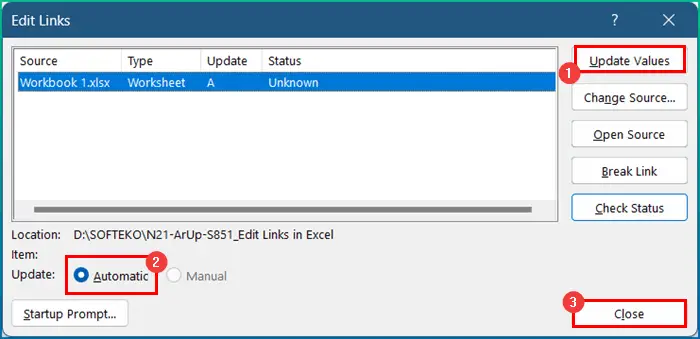
- Më në fund, lidhjet do të modifikohen dhe përditësohen automatikisht.

LexoMë shumë: [Rregullimi:] Ndrysho lidhjet në Excel që nuk funksionojnë
Lexime të ngjashme
- Si të hiqen Lidhje të jashtme në Excel
- Gjeni lidhje të prishura në Excel (4 metoda të shpejta)
- Si të aktivizoni modifikimin në Excel (5 mënyra të thjeshta)
- Gjeni lidhje të jashtme në Excel (6 metoda të shpejta)
- Si të modifikoni qelizën me një klikim të vetëm në Excel (3 metoda të thjeshta)
2. Redaktoni lidhjet duke ndryshuar burimet e lidhjeve
Për më tepër, ju mund të bëni një detyrë të ngjashme duke ndryshuar burimin e lidhjeve. Në këtë pjesë, ne kemi të dhënat në një libër pune të veçantë, dhe ju keni një lidhje me atë libër pune. Tani, ne do t'i modifikojmë lidhjet duke ndryshuar burimet e lidhjeve. Megjithatë, ndiqni hapat e përmendur më poshtë.
Hapat:
- Fillimisht, shkoni te skeda Data dhe klikoni në Redakto lidhjet .

- Kur të shfaqet dritarja e re, klikoni në Ndrysho burimin .

- Tani, shkoni në vendndodhjen e re ku ndodhet libri burimor i punës.
- Pas kësaj, zgjidhni skedarin dhe shtypni OK .
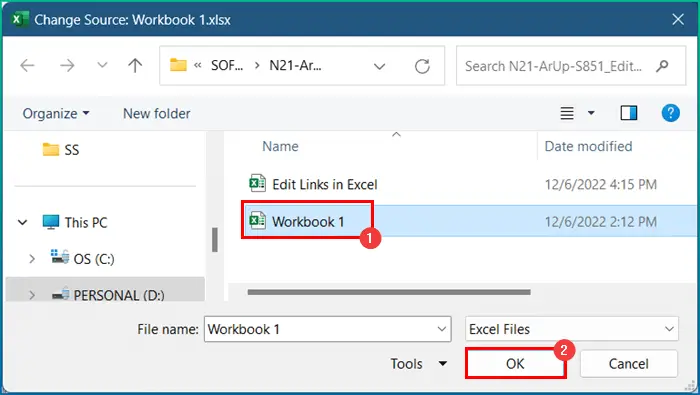
- Tani, klikoni në Mbyll .

- Në fund, grupi i të dhënave do të përditësohet sipas librit të punës burimore.

3. Prisni lidhjet përmes veçorisë së modifikimit të lidhjeve në Excel
E fundit, por jo më pak e rëndësishme, mund të përdorni opsionin e lidhjeve të shkëputjes nga veçoria e redaktimit të lidhjeve në Excel. Megjithatë, procesi është mjaft i thjeshtë dhelehtë. Prandaj, lexoni pjesën e mëposhtme të tutorialit në mënyrë që të përfundoni operacionin siç duhet.
Hapat:
- Së pari, shkoni te Të dhënat tab dhe klikoni në Ndrysho lidhjet për të hapur dritaren e redaktimit të lidhjes.

- Së dyti, zgjidhni burimin në të cilin ju dëshironi të aplikoni Break Link .
- Së treti, klikoni në opsionin Break Link .

- Së katërti, do të shfaqet një dritare paralajmëruese e cila do t'ju tregojë se pasi të prishni lidhjen, ky veprim nuk mund të zhbëhet. Tani, klikoni në Pyeje lidhjet për të vazhduar.

- Pas kësaj, lidhja do të prishet dhe do të ketë nuk ka informacion për lidhjen në dritare.
- Tani, shtypni Mbyll .

- Më në fund, jo vlerat do të përditësohen nëse ndryshoni ndonjë të dhënë në librin e punës burimore.

Lexo më shumë: 7 Zgjidhje për lidhjet e modifikimit të grisur ose Ndrysho opsionin e burimit në Excel
Gjërat që duhen mbajtur mend
➤ Së pari, lidhja e redaktimit do të aktivizohet vetëm kur krijoni një lidhje midis një libri pune në një libër tjetër pune.
➤ Megjithatë, nëse prishni lidhje, nuk mund të zhbëhet. Pra, është e mençur që fillimisht të mbani një kopje rezervë të librit tuaj të punës.
Përfundim
Këta janë të gjithë hapat që mund të ndiqni për të redaktuar lidhjet në Excel. Në përgjithësi, për sa i përket punës me kohën, kjo na duhet për qëllime të ndryshme. Unë kam treguar metoda të shumtame shembujt e tyre përkatës, por mund të ketë shumë përsëritje të tjera në varësi të situatave të shumta. Shpresojmë, tani mund të krijoni lehtësisht rregullimet e nevojshme. Unë sinqerisht shpresoj se keni mësuar diçka dhe ju ka pëlqyer ky udhëzues. Ju lutemi na tregoni në seksionin e komenteve më poshtë nëse keni ndonjë pyetje ose rekomandim.
Për më shumë informacion si ky, vizitoni Exceldemy.com .

